Contenido
Home ” Windows 10 ” Cómo configurar SafeSearch en Cortana Windows 10
Cómo configurar SafeSearch en Cortana Windows 10
29
![]() RECOMENDADO:>Click>
RECOMENDADO:>Click>
Guía y pasos para establecer el SafeSearch en Cortana Windows 10. – Cuando escribes algo en Cortana Search ves algunas sugerencias de la web. Usted sabe que navegar por Internet en Internet en Bing (u otro) motor de búsqueda trae numerosos contenidos objetables Bing SafeSearch Setting le permite restringir y evitar el contenido. Cortana, el asistente digital personal, permite controlar la búsqueda de Bing a través de muchos ajustes dentro de sí mismo. Por lo tanto, puede configurar SafeSearch Staying at Cortana si desea evitar que Bing on Cortana muestre las sugerencias Sensitive.
Cortan proporciona los 3 niveles de SafeSearchsemejantes a los de Bing, estos niveles de seguridad decrecientes de SafeSearch on Bing son estrictos, moderados y desactivados. Después de configurar SafeSearch en Cortana Windows 10 y seleccionar un nivel, no recibirás las sugerencias de otros niveles.
Microsoft Edge es el Navegador Integrado para el SO Windows 10 acompañado de Bing siguiendo la Configuración del Motor de Búsqueda. Como consecuencia, si tecleas una consulta enCortana, ésta muestra las sugerencias relevantes de Bing cuando tu PC no las tiene. Al establecer un nivel Estricto en SafeSearch en Cortana, puedes bloquear las sugerencias ofensivas que no te gusta ver. SafeSearch aplica tecnología mejorada para filtrar el contenido, pero no lo capta todo.
Si desea mejorar su experiencia y Cortana SafeSearch es una opción importante. Además, estos ajustes también son muy útiles para mantenerse seguro y evitar cosas malas en Cortana. Esta configuración juega un papel importante para que sus hijos se alejen de la molestia de Internet cuando usted está en Cortana.
Establecer SafeSearch en Cortana Windows 10
Paso 1 – Haga clic en el icono Cortana situado justo delante del botón Inicio de la barra de tareas.

> Paso> – Después de que se abra la Cortana, seleccione Configuración cog. Todos los ajustes de Cortana aparecerán en el centro.
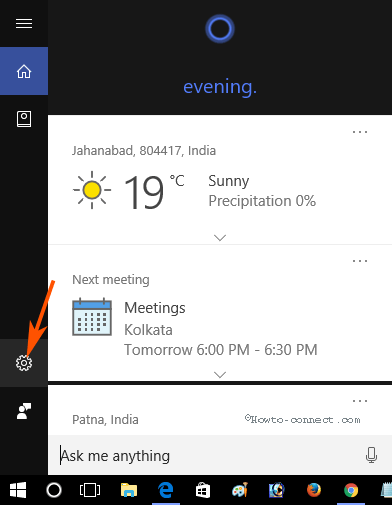
> Paso> – Vaya hacia abajo hasta que encuentre SafeSearch. En el Búsqueda Avanzada, verá 3 Ajustes.
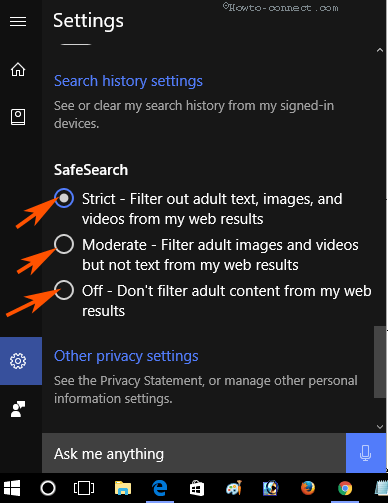
>Estricto
>El primero es Estricto , lo que significa que este ajuste evitará que todos los resultados de los usuarios no maduros objetables de la web se vean afectados.
Moderado
El segundo es Moderate que restringirá sólo las imágenes sucias. Verás todos los resultados del texto si eliges moderada.
Apagado
Y el último Off proporcionará todos los resultados tanto si es bueno como si no lo es para usted.
Determine qué nivel de SafeSearch le conviene y marque una opción. Los niveles se harán efectivos automáticamente después de elegir la opción SafeSearch. Usted recibirá las sugerencias de sólo por debajo del nivel que usted ha optado.
Conclusión
Una vez que hayas configurado SafeSearch en Cortana Windows 10, obtendrás el resultado correspondiente al nivel que hayas elegido. Esto sin duda le ayudará a evitar que se vean sugerencias de materiales defectuosos. Esperanza, usted será capaz de mantenerse a salvo y a sus hijos de la sustancia sucia con este método.
<img src="





